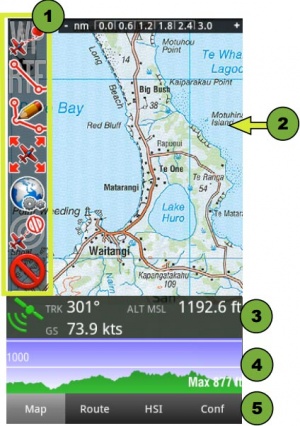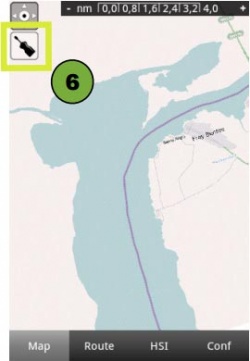(Created page with "La barre d’outil est masquée afin de garder un maximum de place sur la carte. Pour l’afficher, il faut appuyer sur le bouton en haut à gauche avec l’icône du tournevis.") |
|||
| (4 intermediate revisions by the same user not shown) | |||
| Line 6: | Line 6: | ||
La barre d’outil est masquée afin de garder un maximum de place sur la carte. Pour l’afficher, il faut appuyer sur le bouton en haut à gauche avec l’icône du tournevis. | La barre d’outil est masquée afin de garder un maximum de place sur la carte. Pour l’afficher, il faut appuyer sur le bouton en haut à gauche avec l’icône du tournevis. | ||
| − | + | Les autres modules ainsi que les réglages son accessibles depuis l’onglet “Config” dans le coin en bas à droite. | |
| − | + | Le tableau suivant présente une image montrant comment l’écran est divisé: | |
[[File:mobile.jpg|left|300px]][[File:mobile2.jpg|right|250px]] | [[File:mobile.jpg|left|300px]][[File:mobile2.jpg|right|250px]] | ||
| Line 35: | Line 35: | ||
| − | ''' | + | '''Références:''' |
| − | # | + | # Barre d’outils (ouverte) |
| − | # | + | # Carte défilante |
| − | # | + | # Barre de données |
| − | # | + | # Élévation du terrain |
| − | # | + | # Barre inférieure |
| − | # | + | # Barre d’outils (fermée) |
| Line 51: | Line 51: | ||
---- | ---- | ||
<br /> | <br /> | ||
| − | + | Retourner à <u>[[Air Navigation Android/fr|l'index]]</u>. | |
<br /> | <br /> | ||
Latest revision as of 21:48, 5 November 2015
Sur un mobile, un seul module peut être affiché à la fois. Par défaut , la carte défilante est affichée au lancement de l’application. Les autres modules peuvent être affichés appuyant sur les boutons correspondantes en bas de l’écran.
La barre d’outil est masquée afin de garder un maximum de place sur la carte. Pour l’afficher, il faut appuyer sur le bouton en haut à gauche avec l’icône du tournevis.
Les autres modules ainsi que les réglages son accessibles depuis l’onglet “Config” dans le coin en bas à droite.
Le tableau suivant présente une image montrant comment l’écran est divisé:
Références:
- Barre d’outils (ouverte)
- Carte défilante
- Barre de données
- Élévation du terrain
- Barre inférieure
- Barre d’outils (fermée)
Retourner à l'index.